3 prezentace stránky na internetu – SMA SUNNY PORTAL Uživatelská příručka
Stránka 29
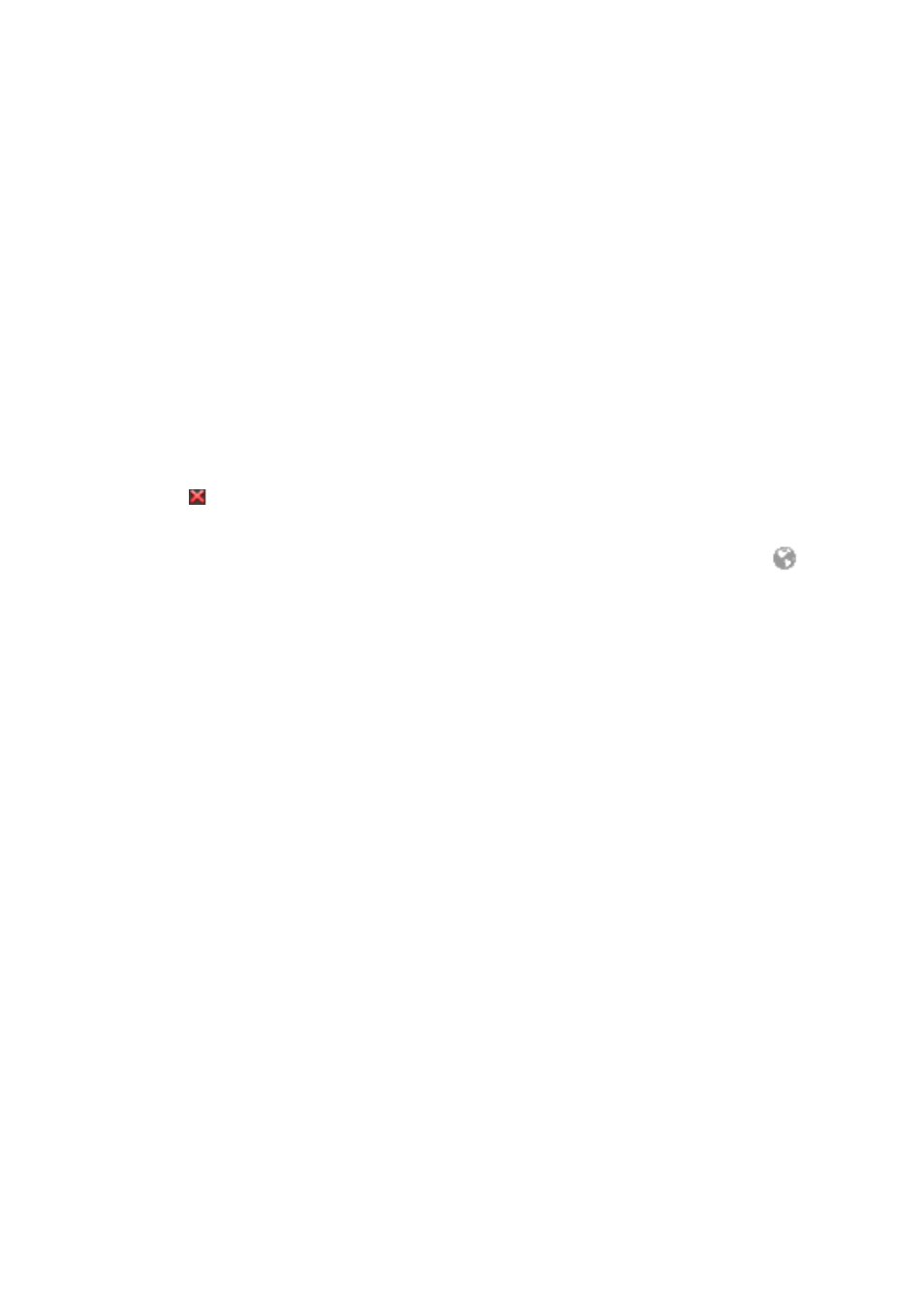
SMA Solar Technology AG
5 Nastavení stránek
Návod k obsluze
SPortalMGate-BA-cs-10
29
5.4.2 Zpřístupnění stránky pro zobrazení na portálu Sunny Portal
Pokud stránky zpřístupníte pro zobrazení na portálu Sunny Portal, budou se na ně moci podívat
ostatní uživatelé portálu Sunny Portal.
Podmínka:
☐ Musíte být přihlášeni v uživatelské roli Instalační technik nebo Administrátor systému
(viz kapitola 10.1).
Postup:
1. Ve výběru stránek a nabídek klikněte na požadovanou stránku.
2. V níže zobrazeném podokně obsahu klikněte na tlačítko [Konfigurace – „Název stránky“].
3. V části Uvolnění zaškrtněte možnost Zpřístupnit stránku též na www.sunnyportal.com.
4. Chcete-li stránku odeslat e-mailem, klikněte na možnost Odeslat stránku prostřednictvím
e-mailu, zadejte e-mailovou adresu příjemce, klikněte na tlačítko [Poslat e-mail] a klikněte na
symbol .
5. Klikněte na tlačítko [Uložit].
☑ Vedle názvu zpřístupněné stránky se ve výběru stránek a nabídek zobrazí symbol
.
5.4.3 Prezentace stránky na internetu
Každá z vašich stránek na portálu Sunny Portal má vlastní URL adresu. Pomocí těchto URL adres
můžete na jiné webové stránky vložit odkaz na svou stránku na portálu Sunny Portal.
Podmínka:
☐ Musíte být přihlášeni v uživatelské roli Instalační technik nebo Administrátor systému
(viz kapitola 10.1).
Postup:
1. Ve výběru stránek a nabídek klikněte na požadovanou stránku.
2. V níže zobrazeném podokně obsahu klikněte na tlačítko [Konfigurace – „Název stránky“].
3. Chcete-li si zobrazit náhled stránky, klikněte na možnost Otevřít stránku v novém okně.
4. URL adresu z pole URL stránky zkopírujte do schránky.
5. URL adresu ze schránky vložte do programu pro tvorbu webových stránek (např. Microsoft
Office FrontPage) nebo prostřednictvím tzv. inline framu do vlastní webové stránky.